


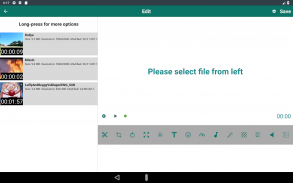
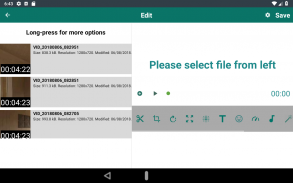
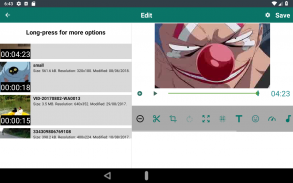
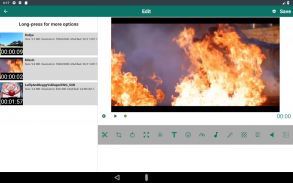
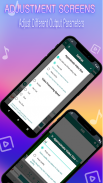
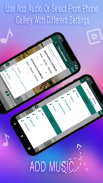
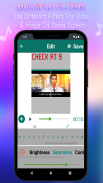
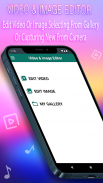
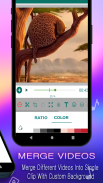
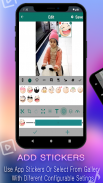
Редактор видео и изображения

Описание на Редактор видео и изображения
Този редактор може да се използва за компресиране и обединяване на различни видеоклипове, заедно с опции за прилагане на множество филтри като отрязване, прелистване, изрязване, завъртане, подобряване на цветовете, оразмеряване, добавяне на текст, добавяне на музика, добавяне на стикери или изображения, промяна на фона, промяна на скоростта на възпроизвеждане, заглушаване на видео, обръщане, извличане на миниатюри на видеоклипове и прекодиране на видеоклипове към mp4 кодеци, заедно с опцията за преглед на медийната информация и извличане на аудио от видео.
Можете също да споделяте вашите видеоклипове и изображения директно с приятелите си чрез приложението.
Как да приложим филтър?
✔ Изберете Редактиране на видео или Редактиране на изображение от главния екран
✔Изберете действието си, за да заснемете видеото / изображението или изберете от галерията
✔Прилагане на филтри към избрани носители, като област на изрязване, промяна на съотношението на страните, избор на интервала за отрязване, завъртане на видео, посочване на изходните размери, посочване на зоната на размазване, заглушаване на видеото, добавяне на текст или музика към видеоклип или промяна на скоростта на възпроизвеждане
✔Използвайте иконата на зъбно колело в горния десен ъгъл, за да зададете настройки на изходното видео (посочете размера на изхода, скоростта на обработка и качеството на видеото)
✔ Кликнете върху Запазване
✔Преглед и споделяне на медии
Как да извлечете аудио
✔В екрана на списъка за избор на видео натиснете дълго видеото и изберете Extract Audio опция от менюто.
Можете да използвате екрана „МОЯТА ГАЛЕРИЯ“ за преглед на обработени видеоклипове и изображения
Как да видите информация за медиите
✔В екрана на списъка за избор на медия натиснете дълго медията и изберете опцията Media Information от менюто.
Всички генерирани миниатюри могат да бъдат намерени във вътрешната директория за съхранение
Често задавани въпроси
Как да обединим видеоклипове
използвайте иконата + преди бутона за възпроизвеждане / пауза, за да добавите нови видеоклипове
Могат ли всички филтри да се прилагат наведнъж?
Всички филтри могат да бъдат приложени във всякакви комбинации с изключение на Blur & Crop, Blur & Enhance, Rotate & Change Background филтрите не могат да се прилагат наведнъж.
Как да отворите обработено видео / изображение с помощта на конкретно приложение
Отворете Моята галерия в главния екран и от тук, когато щракнете върху файла, ще се покаже списък с приложения, които могат да отворят този файл.
Кои видео формати се поддържат от това приложение
Главно Mp4 и уеб, но ако видеоклипът ви е в друг формат, тогава той се прекодира в mp4.
Как се променя размера на изходния ефект на филтъра
Опитайте се да използвате пъти пъти коефициента на промяна на скоростта, например, ако искате размер 5MB с 2x семена, тогава посочете 10, вместо 5
Какви са ограниченията на размера на изходния видео размер
Размерите са специфични за енкодера, като за mp4 кодиран можете да определите всеки размер, който може да се дели на 2, за 3gp ширина / височина трябва да е кратна на 4
Променя ли това приложение видео рамката
Ако използвате филтър за скорост, скоростта на кадрите се променя, за да се премахнат дублиращите се кадри (при бързо движение) или да се добавят рамки (в бавно движение)
Какво да правим с ниско качество на продукцията
Опитайте да използвате бавна скорост на обработка от екрана с настройки



























